Windows Defender ile Eşlenen Ağ Sürücüleri nasıl taranır
Varsayılan olarak, Windows 10'daki Windows Defender , eşlenen ağ sürücülerini taramaz . Bu gönderide, daha iyi ve geliştirilmiş güvenlik ve koruma için Windows Defender'ı tam tarama sırasında eşlenen ağ sürücülerini taramasını sağlayacak şekilde nasıl yapılandıracağınızı göstereceğiz . Eşlenen(Mapped) ağ sürücüleri, hızlı tarama ve özel tarama sırasında her zaman taranabilir.
Windows Defender'ı , aşağıdaki üç yoldan birini kullanarak tam tarama çalıştırırken eşlenen ağ sürücülerinin içeriğindeki kötü amaçlı yazılımları ve PUP'ları tarayacak(configure Windows Defender to scan for malware and PUPs) şekilde yapılandırabilirsiniz;
- Grup İlkesi Düzenleyicisi.
- Kayıt düzenleyici.
- Güç kalkanı.
Prosedüre ayrıntılı olarak bir göz atalım.
Eşlenmiş Ağ(Scan Mapped Network) Sürücülerini Windows Defender ile Tara(Windows Defender)
1] Grup İlkesi Düzenleyicisi aracılığıyla(1] Via Group Policy Editor)
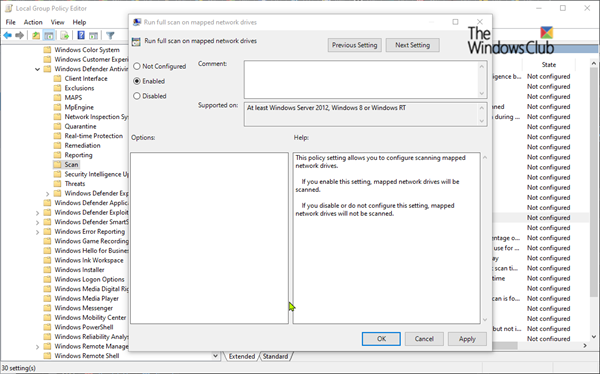
Windows tuşu + R'ye basın . Çalıştır(Run) iletişim kutusuna gpedit.msc yazın(gpedit.msc) , Grup İlkesi Düzenleyicisini(Group Policy Editor) başlatmak için Enter'a(Enter) basın .
Yerel Grup İlkesi Düzenleyicisi'nin(Local Group Policy Editor) sol bölmesinde , aşağıdaki konuma gidin:
Computer Configuration > Administrative Templates > Windows Components > Windows Defender Antivirus > Scan
Bu ilke ayarı, eşlenmiş ağ sürücülerini taramayı yapılandırmanıza olanak tanır.
- Bu ayarı etkinleştirirseniz, eşlenen ağ sürücüleri taranacaktır.
- Bu ayarı devre dışı bırakırsanız veya yapılandırmazsanız, eşlenen ağ sürücüleri taranmayacaktır.
Yerel Grup İlkesi Düzenleyicisi penceresindeki (Local Group Policy Editor)Tara'nın(Scan) sağ bölmesinde , özelliklerini düzenlemek için Eşlenen ağ sürücüleri ilkesinde tam taramayı çalıştır'a(Run full scan on mapped network drives) çift tıklayın .
Tam tarama sırasında Eşlenen Ağ Sürücülerini(Mapped Network Drives) dahil etmek için Etkin(Enabled) için radyo düğmesini seçin . Aksi takdirde, Yapılandırılmadı(Not Configured) veya Devre Dışı Bırakıldı(Disabled) için radyo düğmesini seçin ve tam tarama sırasında Eşlenen Ağ Sürücülerini(Mapped Network Drives) hariç tutmak için Uygula(Apply) > Tamam'ı(OK) tıklayın .
Yapılandırılmadı(Not Configured) varsayılan ayardır.
İşiniz bittiğinde Yerel Grup İlkesi Düzenleyicisi(Local Group Policy Editor) penceresinden çıkabilirsiniz .
2] Kayıt Defteri Düzenleyicisi Yoluyla(2] Via Registry Editor)
Windows tuşu + R'ye basın . Çalıştır(Run) iletişim kutusuna regedit yazın(regedit) , Enter'a basın, Kayıt Defteri Düzenleyicisini(Registry Editor) başlatmak için UAC isteminde (UAC)Evet'e(Yes) tıklayın .
Aşağıdaki Kayıt Defteri(Registry) anahtarına gidin:
HKEY_LOCAL_MACHINE > SOFTWARE > Policies > Microsoft > Windows Defender > Scan
Tarama(Scan) anahtarınız yoksa , Windows Defender'ı(Windows Defender) sağ tıklatarak oluşturun ve ardından Yeni(New) > Anahtar'ı(Key) tıklayın .
Artık DisableScanningMappedNetworkDrivesForFullScan(DisableScanningMappedNetworkDrivesForFullScan.) adlı yeni bir DWORD (32-bit) Değeri oluşturabilirsiniz.(Value)

Şimdi özelliklerini düzenlemek için bu yeni oluşturulan değeri çift tıklayın.
- Etkinleştirmek için 0 değeri verin(0)
- Devre dışı bırakmak için 1 değerini verin(1)

PC'nizi yeniden başlatın.
3] PowerShell'i Kullanma(3] Using PowerShell)
Windows PowerShell'i (Yönetici) açın(Open Windows PowerShell (Admin)) . PowerShell ortamında , aşağıdaki komutlardan birini yazın veya kopyalayıp yapıştırın ve Enter'a basın:
Ağ sürücülerinin taranmasını etkinleştirmek için:
Set-MpPreference -DisableScanningMappedNetworkDrivesForFullScan 0
Ağ sürücülerinin taranmasını devre dışı bırakmak için:
Set-MpPreference -DisableScanningMappedNetworkDrivesForFullScan 1
Burada yeniden başlatma gerekli değildir. Ayar anında uygulanır.
Böylece, Windows Defender'ın eşlenmiş ağ sürücülerini taramasını sağlayabilirsiniz.
(Thus, you can make Windows Defender scan mapped network drives.)
Şimdi okuyun(Now read) : Windows 10'da Windows Defender'da Ağ taraması(enable Network scanning in Windows Defender) nasıl etkinleştirilir.
Related posts
Windows 10 üzerine Windows Defender içinde Network taramayı etkinleştirmek nasıl
Windows Defender'te Ransomware Protection'ü etkinleştirin ve yapılandırın
Windows 10'de Windows Defender scan'den bir klasörün nasıl hariç tutulacağı
Windows Defender Windows 10'te el ile nasıl güncellenir?
Windows 10 içinde Windows Defender açamıyorum
Windows 10 İçin Windows Defender Olmayan En İyi Güvenlik Duvarı
Windows 10'de WDAGUtilityAccount nedir? Sil yapmalı mıyım?
Windows Defender Windows 10'te otomatik olarak güncellenmiyor
Windows Defender Windows Defender'yi devre dışı bırakmak için | Unable'yı kapatmayacak
Qarantined Items, Exclusions Windows Defender'de yönetin
Windows'un 10 Fix Windows Defender Error 0x800b0100
Windows Defender Protection History içinde Windows 10 nasıl temizlenir?
Windows 10 Creators Update'te Windows Defender'a gelen yeni özellikler
Windows 10'a kalıcı tamamen devre dışı bırakmak Windows Defender
Error 0x800106ba, Windows Defender Application başlatılamadı
ON or OFF İtibar Tabanlı Koruma Ayarlarını Windows 10'te çevirin
Windows Defender Firewall'de izin verilen uygulamaların listesini nasıl düzenlenir (ve diğerlerini engelle)
Windows 10 içinde kalıcı devre dışı bırak Windows Defender
Açık veya Kapalı duruma nasıl - Windows 10 yılında Control Flow Guard nedir
ConfigureDefender anında değiştirme Windows Security ayarları
